Преглед на Dell XPS 13 9300 – прекалиха ли с него?
 Тук имаме един от най-малките 13-инчови преносими компютри по отношение на площта. Всъщност диагоналът на екрана му е с косъм по-голям от този на повечето 13-инчови модели, но нека не изпреварваме събитията. Очевидно става дума за XPS 13 9300.
Тук имаме един от най-малките 13-инчови преносими компютри по отношение на площта. Всъщност диагоналът на екрана му е с косъм по-голям от този на повечето 13-инчови модели, но нека не изпреварваме събитията. Очевидно става дума за XPS 13 9300.
Сега това не е обикновеният Inspiron или Vostro, който разглеждаме. Вместо това това е пълноценен премиум ултрабук. Едно от най-големите подобрения в сравнение с миналата година е в абсурдно малките рамки около целия дисплей, вместо само отстрани и отгоре. За да постигне това, Dell е заложила на дисплей с формат 16:10, който между другото се предлага във формат Full HD+ и 4K+, като знакът “плюс” обозначава по-високия дисплей.
В крайна сметка серията XPS се използва за творческа работа, така че се нуждаете не само от ярък и точен в цветово отношение дисплей, но и от малко по-мощна машина. Ето защо, XPS 13 9300 е съчетан с процесорите Ice Lake от Intel и изключително бърза LPDDR4x памет, работеща на 3733 MHz. Ще видим обаче как ще се отрази това на работата му.
Можете да проверите цените и конфигурациите в нашата система със спецификации: https://laptopmedia.com/series/dell-xps-13-9300/
Contents
- Лист със спецификации
- Какво има в кутията?
- Дизайн и конструкция
- Разглобяване, опции за надграждане и поддръжка
- Качество на дисплея
- Въздействие върху здравето – ШИМ / синя светлина
- Купете нашите профили
- Звук
- Драйвери
- Батерия
- Опции за процесора
- Опции за графичен процесор
- Геймърски тестове
- Температури и комфорт
- Присъда
Лист със спецификации
- HDD/SSD
- до 2000GB SSD
- M.2 слот
- 1x 2280 PCIe NVMe 3.0 x4 Виж снимка
- RAM
- up to 32GB
- Операционна система
- Windows 10 Pro, Windows 11 Pro, Windows 10 Home, Linux, No OS
- Батерия
- 52Wh, 4-cell
- Корпус
- Aluminum, Carbon
- Размери
- 296 x 199 x 14.8 mm (11.65" x 7.83" x 0.58")
- Тегло
- 1.20 kg (2.6 lbs)
- Портове и свързване
- 2x USB Type-C
- Thunderbolt 3, Power Delivery (PD), DisplayPort
- Четец на карти
- Micro SD 4.0
- Wi-Fi
- 802.11ax
- Bluetooth
- 5.0
- Аудио жак
- 3.5 mm combo
- Други екстри
- Четец на отпечатъци
- Уеб камера
- HD
- Подсветка на клавиатурата
- Микрофон
- 2 Digitar-Array Microphones
- Говорители
- 2x 2.5W, Waves MaxxAudio Pro
- Оптично у-во
- Слот за заключване
Всички Dell XPS 13 9300 (2020) конфигурации
Какво има в кутията?
13-инчовият XPS всъщност се предлага в кутия в същия стил като по-големите си братя и сестри. Вътре ще намерите супер малък 45W USB Type-C захранващ адаптер (смешно е, че е по-малък от повечето нови зарядни за телефони). Освен това Dell предлага своя преносим компютър с USB Type-A към USB Type-A донгъл в кутията.
Дизайн и конструкция
Тазгодишният XPS 13 е невероятно тънък и изключително лек. Говорим за 6,8 мм в предната част и 9,6 мм в задната, както и за тегло от 1,31 кг. И макар че това не е най-лекият, който сме виждали, Dell е създал този ноутбук с мисъл за баланс. Откъдето и да вдигнете лаптопа, теглото му се усеща постоянно във всяка точка. Това, в съчетание с алуминия с ЦПУ и основата от въглеродни влакна, води до много добро усещане при работа с лаптопа.
За щастие капакът може да се отваря с една ръка. А пантите дават постоянна обратна връзка при цялото си движение. Както можете да видите, всички рамки тук са невероятно тънки, в това, което Dell нарича “InfinityEdge” дисплей. И въпреки супер тънките рамки, над дисплея има камера и HD камера, както и опционална инфрачервена система за разпознаване на лица.
След това идва клавиатурата. Тя има доста големи клавиши и от това, което изглежда, Dell е използвала максимално пространството, с което разполага. По отношение на опита можем да кажем, че тази платка е удобна, заради кликащата обратна връзка и равномерното усещане. Въпреки това бихме искали да видим малко по-дълъг ход на клавишите, но честно казано, смятаме, че за пореден път – Dell са използвали максимално пространството.
Освен това в бутона за включване има доста бърз и точен четец на пръстови отпечатъци, а тъчпадът е невероятен. За съжаление, поради малкото пространство смятаме, че Dell не е успяла да направи тъчпада толкова широк, колкото бихме искали. Друго нещо, което наблюдавахме, беше забележимо огъване на клавиатурната подложка.
Освен това и корпусът, и капакът са достатъчно здрави. А ако обърнем лаптопа с главата надолу, ще видим вентилационните решетки, както и няколко изреза за високоговорители. Горещият въздух обаче излиза от задната част на лаптопа.
Портове
Дами и господа, подгответе се за флопа на Apple. Този лаптоп има само четири порта – два Thunderbolt 3 конектора (по един от всяка страна), слот за MicroSD карта (отляво) и аудио жак (отдясно). Това е всичко. За щастие има донгъл от USB Type-C към USB Type-A.
Разглобяване, опции за надграждане и поддръжка
За да влезете вътре, трябва да развиете 8 винта с глава Torx. След това си проправете път около долния панел с помощта на остър пластмасов инструмент. Установихме, че е по-лесно да започнете отпред, точно под светодиода на батерията.
За разлика от миналата година, когато Dell използваше две малки топлинни тръби, сега можете да видите едно дебело момче, което отвежда топлината към два топлинни разпределителя от противоположните страни на устройството. Освен това има два много малки вентилатора, които издухват топлината от тях.
По традиция XPS 13 се предлага с памет, запоена към дънната платка. В официалната си спецификация Dell посочва, че предлага модели, оборудвани с 4 GB, 8 GB, 16 GB и 32 GB LPDDR4x памет, работеща на 3733 MHz. Това е доста голям диапазон. А що се отнася до паметта, налице е един слот за M.2 PCIe x4 диск.
От гледна точка на батерията лаптопът разполага с 4-клетъчен модул с капацитет 52Wh.
Качество на дисплея
Dell XPS 13 9300 е оборудван с Full HD IPS сензорен панел, Sharp XGFJ0-LQ134N1 (SHP14CB). Диагоналът му е 13,4-инчов (34 см), а разделителната способност – 1920 х 1200p. Освен това съотношението на екрана е 16:10, гъстотата на пикселите – 169 ppi, тяхната стъпка – 0,15 х 0,15 мм. Екранът може да се счита за Retina, когато се гледа от поне 50 см (от това разстояние средностатистическото човешко око не може да види отделните пиксели).
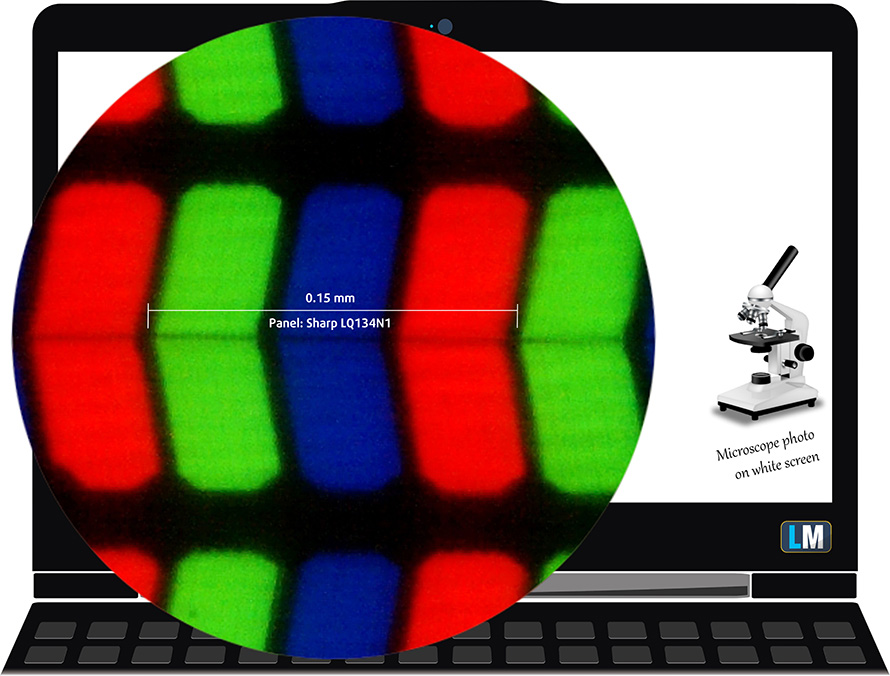
Ъглите на гледане са удобни. Предлагаме изображения под различни ъгли, за да оцените качеството.

Максималната измерена яркост е 570 нита (cd/m2) в средата на екрана и 548 нита (cd/m2) средно по цялата повърхност с максимално отклонение от 9%. Корелираната цветова температура на бял екран и при максимална яркост е 6870К – малко по-студена от температурата 6500К за sRGB.
На илюстрацията по-долу можете да видите как се представя дисплеят от гледна точка на равномерността. На илюстрацията по-долу е показано как стоят нещата при оперативни нива на яркост (приблизително 140 нита) – в този конкретен случай при 24% яркост (ниво на бяло = 139 cd/m2, ниво на черно = 0,08 cd/m2).
Стойности на dE2000 над 4,0 не бива да се появяват и този параметър е един от първите, които трябва да проверите, ако възнамерявате да използвате лаптопа за работа, чувствителна към цветовете (максимален толеранс от 2,0 ). Контрастното съотношение е много добро – 1670:1.
За да сме сигурни, че сме на една и съща страница, бихме искали да ви запознаем с цветовата гама sRGB и Adobe RGB. Като начало има унифицирана диаграма на цветността CIE 1976, която представя видимия спектър на цветовете от човешкото око, давайки ви по-добра представа за покритието на цветовата гама и точността на цветовете.
Вътре в черния триъгълник ще видите стандартната цветова гама (sRGB), която се използва от милиони хора в HDTV и в интернет. Що се отнася до Adobe RGB, тя се използва в професионалните фотоапарати, монитори и др. за печат. По принцип цветовете вътре в черния триъгълник се използват от всички и това е съществената част от качеството на цветовете и точността на цветовете на един масов преносим компютър.
Все пак сме включили и други цветови пространства като известния стандарт DCI-P3, използван от филмовите студия, както и цифровия UHD стандарт Rec.2020. Rec.2020 обаче все още е нещо от бъдещето и за днешните дисплеи е трудно да го покрият добре. Включили сме и т.нар. гама на Майкъл Пойнтер, или гамата на Пойнтер, която представя цветовете, които естествено се срещат около нас всеки ден.
Жълтата пунктирана линия показва покритието на цветовата гама на Dell XPS 13 9300.
Дисплеят му покрива 95% от sRGB/ITU-R BT.709 (уеб/HDTV стандарт) в CIE1976, като осигурява ярко и живо изображение.
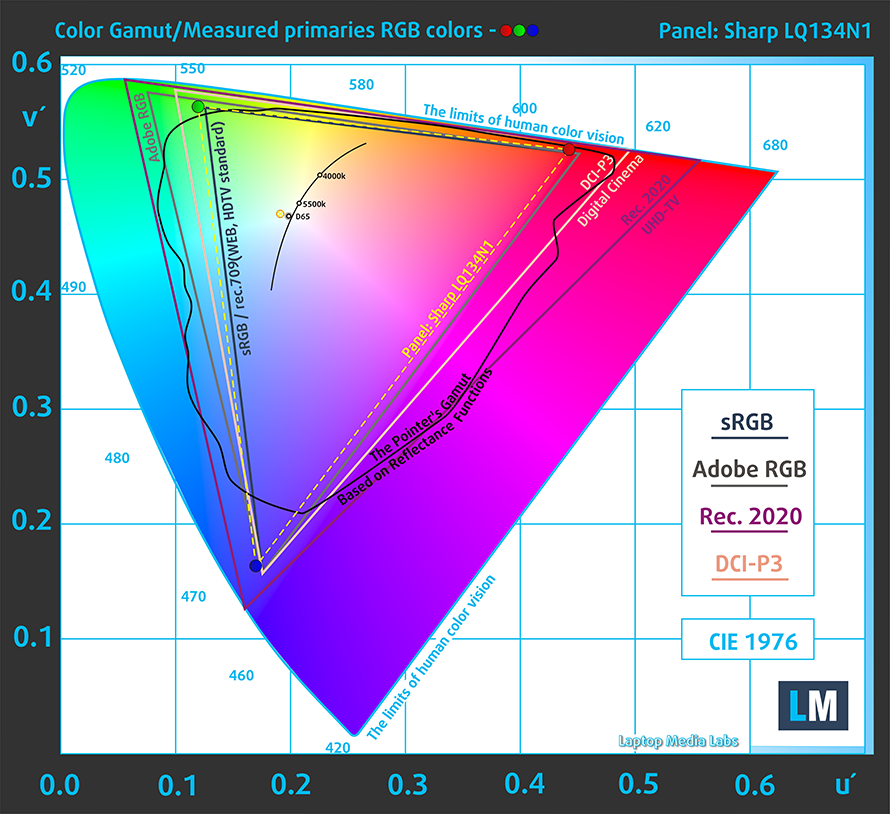
Нашият профил “Дизайн и игри” осигурява оптимална цветова температура (6500К) при яркост 140 cd/m2 и режим sRGB gamma.
Тествахме точността на дисплея с 24 често използвани цвята като светла и тъмна човешка кожа, синьо небе, зелена трева, оранжево и др. Можете да проверите резултатите във фабрично състояние, а също и с профил “Дизайн и игри”.
По-долу можете да сравните резултатите на Dell XPS 13 9300 с настройките по подразбиране (вляво) и с профила “Гейминг и уеб дизайн” (вдясно).
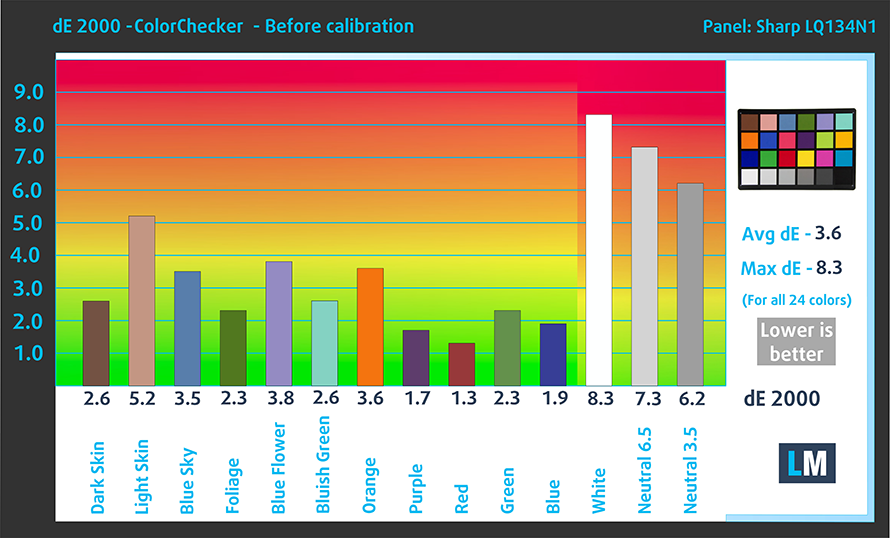
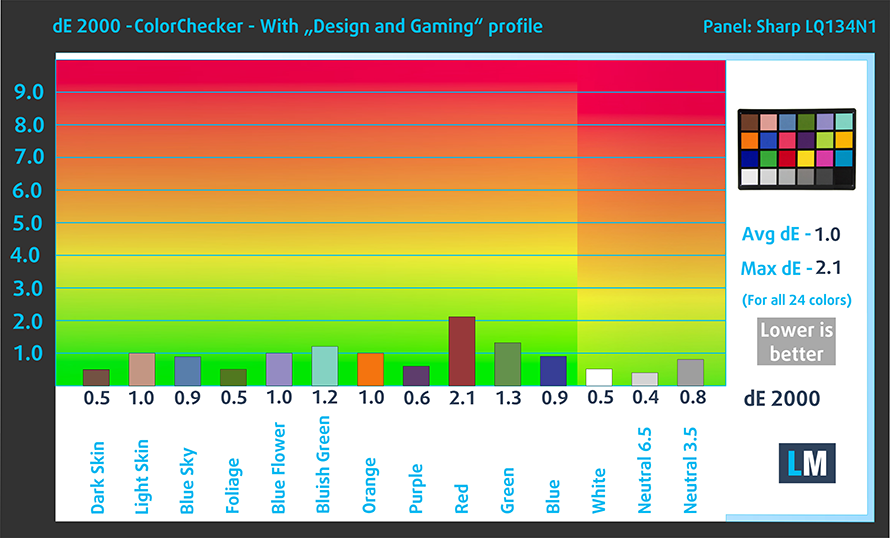
Следващата фигура показва колко добре дисплеят е в състояние да възпроизведе наистина тъмните части на изображението, което е от съществено значение, когато гледате филми или играете игри при слаба околна светлина.
Лявата страна на изображението представя дисплея със стандартни настройки, а дясната е с активиран профил “Гейминг и уеб дизайн”. По хоризонталната ос ще откриете скалата на сивото, а по вертикалната ос – яркостта на дисплея. На двете графики по-долу можете лесно да проверите сами как дисплеят ви се справя с най-тъмните нюанси, но имайте предвид, че това зависи и от настройките на текущия ви дисплей, калибрирането, ъгъла на гледане и условията на околната светлина.
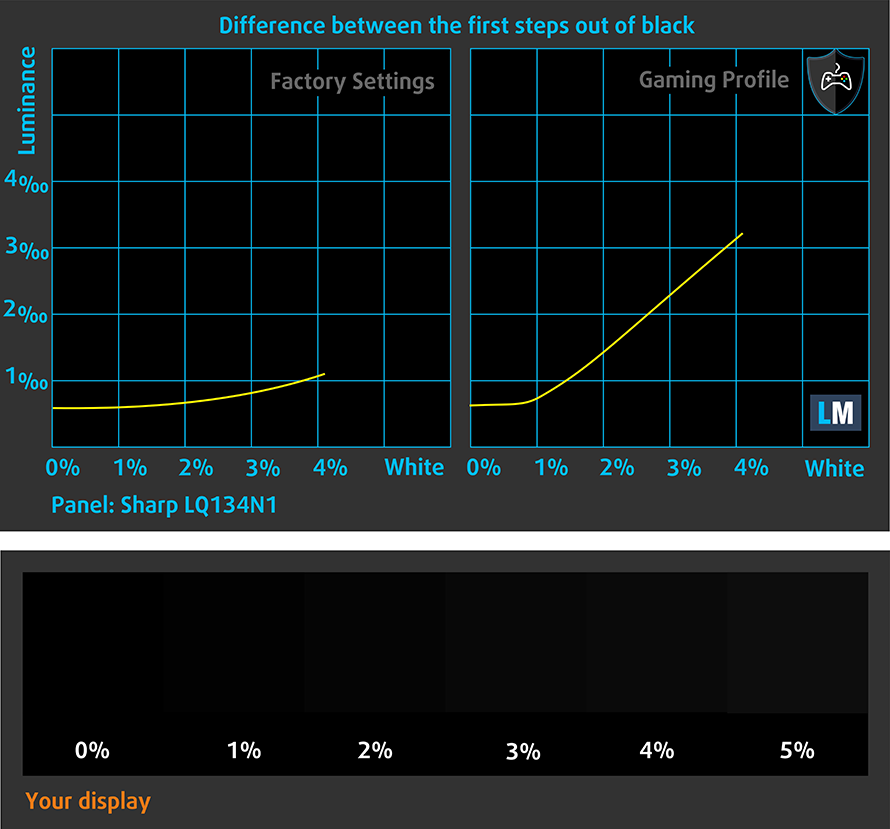
Време за реакция (геймърски възможности)
Тестваме времето за реакция на пикселите с обичайния метод “черно към бяло” и “бяло към черно” от 10% до 90% и обратно.
Записахме време на падане + време на нарастване = 28 ms.
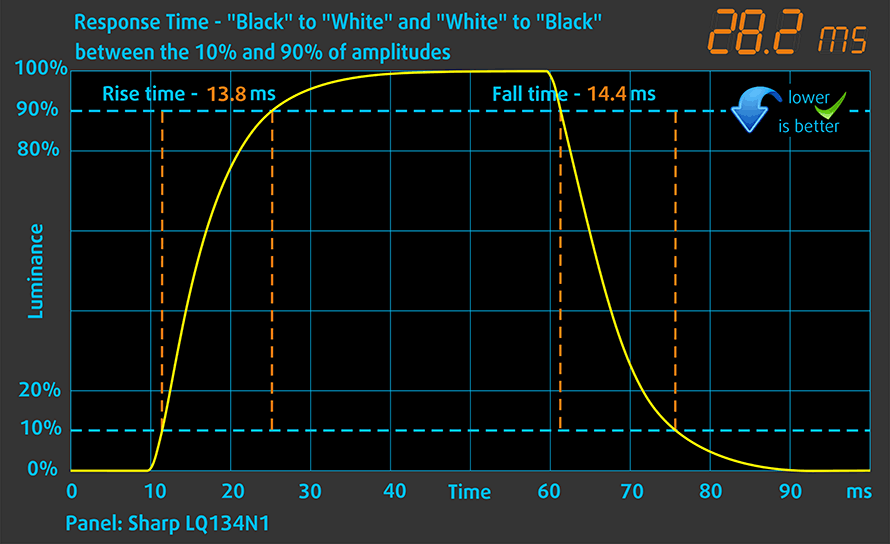
Въздействие върху здравето – ШИМ / синя светлина
ШИМ (трептене на екрана)
Широчинно-импулсната модулация (ШИМ) е лесен начин за управление на яркостта на монитора. Когато намалявате яркостта, интензитетът на светлината на подсветката не се намалява, а се изключва и включва от електрониката с неразличима за човешкото око честота. При тези светлинни импулси съотношението светлина/неосветеност на времето се променя, докато яркостта остава непроменена, което е вредно за очите ви. Можете да прочетете повече за това в нашата специална статия за ШИМ.
Подсветката на Dell XPS 13 9300 трепти до 140 нита, но го прави със сравнително висока честота (макар че 2,5 KHz по принцип се смята за безопасна, добре е да я избягвате). Над границата от 25% не се открива ШИМ, поради което дисплеят става удобен за дълги периоди на работа.
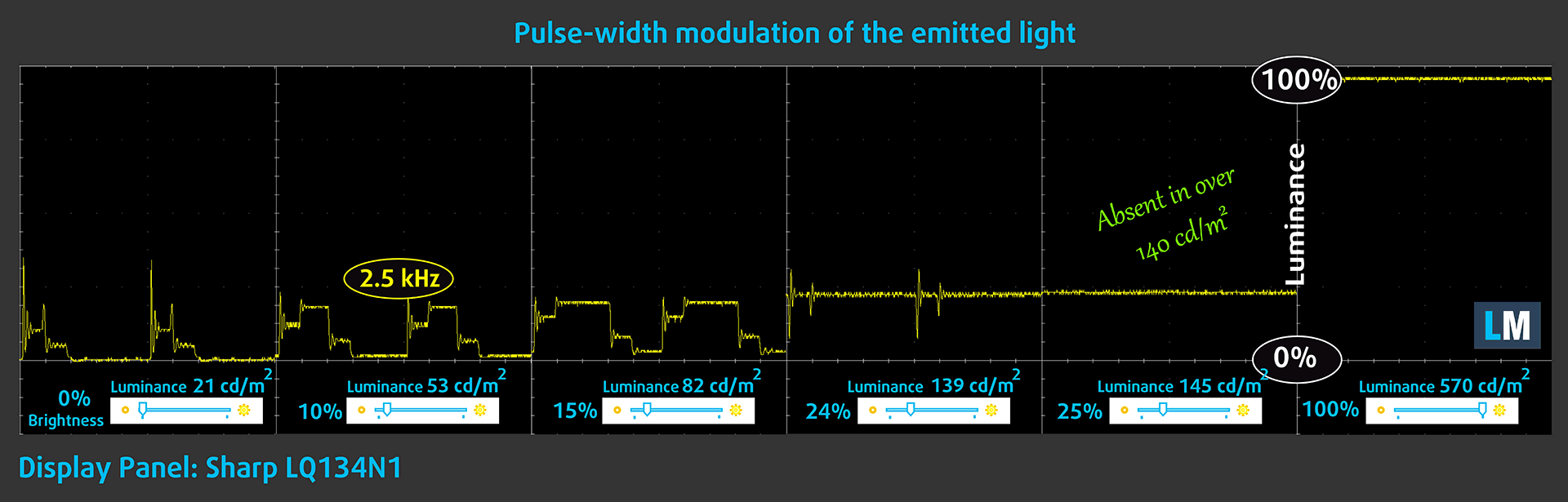
Емисии на синя светлина
Инсталирането на нашия профил Health-Guard не само елиминира ШИМ, но и намалява вредните емисии на синя светлина, като същевременно запазва цветовете на екрана възприемани точно. Ако не сте запознати със синята светлина, TL;DR версията е – емисии, които влияят отрицателно на очите, кожата и цялото ви тяло. Можете да намерите повече информация за това в нашата специална статия за Синята светлина.
Заключение
Дисплеят на Dell XPS 13 9300 е с IPS панел с Full HD+ резолюция, много висока максимална яркост, добро контрастно съотношение и удобни ъгли на видимост. Освен това той покрива 95% от sRGB, а нашият профил за игри и уеб дизайн довежда стойността на Average dE до 1,0, което е чудесно за работа с чувствителни цветове. Сега, ако използвате дисплея си предимно при яркост над 140 нита, ШИМ няма да ви повлияе. Установихме обаче, че под тази стойност дисплеят на XPS 13 9300 трепти с честота 2500 Hz, което не е наистина вредно, но по-чувствителните хора може да имат проблем с него.
Купете нашите профили
Тъй като нашите профили са съобразени с всеки отделен модел дисплей, тази статия и съответният пакет профили са предназначени за конфигурации на Dell XPS 13 9300 с 13,4-инчов IPS панел Sharp XGFJ0-LQ134N1 (FHD+, 1920 × 1200).
*Ако имате проблеми с изтеглянето на закупения файл, опитайте да използвате друг браузър, за да отворите връзката, която ще получите по електронната поща. Ако целта на изтеглянето е .php файл вместо архив, променете разширението на файла на .zip или се свържете с нас на [email protected].
Повече информация за профилите можете да прочетете ТУК.
В допълнение към ефективните ни и предпазващи здравето профили, купувайки продуктите на LaptopMedia подкрепяте разработките в лабораторията ни, където тестваме устройствата, за да пишем възможно най-обективните ревюта.

Офис работа
Профилът за Офис работа следва да бъде използван от потребители, които често работят с таблици и текстове. Той цели да предостави максимално добра видимост и ясна картина, задържайки права гама кривата (2.20), нативна цветова температура и персептуално точни цветове.

Дизайн и Гейминг
Този профил е предназначен за дизайнери, които работят професионално с цветове, както и за гейминг и филми. "Дизайн и Гейминг" прави екраните максимално точни, възможно по-близки до sRGB IEC61966-2-1 стандартът за Web и HDTV, при бяла точка D65.

Защита на Здравето
Защита на Здравето елиминира вредната Широчинно-импулсна модулация (ШИМ) и намалява негативната Синя светлина, която натоварва очите и тялото. Тъй като е създаден специално за всеки отделен панел, профилът успява да направи цветовете персептуално точни. Защита на Здравето симулира хартия, така че натоварването на очите е много намалено.
Вземете всички 3 профила с 33% отстъпка
Звук
Високоговорителите на Dell XPS 13 9300 произвеждат изненадващо силен звук с добро качество. Ниските, средните и високите му тонове са чисти от отклонения.

Драйвери
Всички драйвери и помощни програми за този преносим компютър могат да бъдат изтеглени от тук: https://www.dell.com/support/home/en-us/product-support/product/xps-13-9300-laptop/drivers
Батерия
Сега провеждаме тестовете на батерията с включена настройка за по-добра производителност на Windows, яркост на екрана, настроена на 120 нита, и всички други програми са изключени, с изключение на тази, с която тестваме ноутбука. Батерията на този лаптоп с капацитет 52Wh е в състояние да осигури почти 12 часа сърфиране в уеб и възпроизвеждане на видео (по едно и също време).
За да симулираме реални условия, използвахме наш собствен скрипт за автоматично сърфиране в интернет през над 70 уебсайта.




За всеки такъв тест използваме едно и също видео в HD формат.




Опции за процесора
Този преносим компютър се предлага с процесори Ice Lake във вътрешността си. Това включва процесорите Core i3-1005G1, Core i5-1035G1 и Core i7-1065G7.
Резултатите са от Cinebench 20 CPU тест (по-високите са по-добри)
Резултатите са от Photoshop теста ни (по-ниските са по-добри)
Опции за графичен процесор
По отношение на графичните карти има само две опции – и двете интегрирани. В зависимост от процесора ще получите Intel UHD Graphics или Intel Iris Plus Graphics G7.
Резултатите са от 3DMark: Time Spy (Graphics) бенчмарка (по-високите са по-добри)
Резултатите са от 3DMark: Fire Strike (Graphics) бенчмарка (по-високите са по-добри)
Резултатите са от Unigine Superposition бенчмарка (по-високите са по-добри)
Геймърски тестове

| CS:GO | HD 1080p, Low(Проверете настройките) | HD 1080p, среден (Проверете настройките) | HD 1080p, MAX(Проверете настройките) |
|---|---|---|---|
| Среден FPS | 107 fps | 44 fps | 28 fps |

| DOTA 2 | HD 1080p, Low(Проверете настройките) | HD 1080p, нормално (Проверете настройките) | HD 1080p, висока (проверка на настройките) |
|---|---|---|---|
| Средни FPS | 107 fps | 65 fps | 36 fps |
Температури и комфорт
Максимално натоварване на процесора
В този тест използваме 100% от ядрата на процесора, като следим техните честоти и температурата на чипа. Първата колона показва реакцията на компютъра при краткотрайно натоварване (2-10 секунди), втората колона симулира сериозна задача (между 15 и 30 секунди), а третата колона е добър показател за това колко добър е лаптопът при дълготрайно натоварване, например при рендиране на видео.
Средна честота на ядрото (базова честота + X); Температура на процесора.
| Intel Core i7-1065G7 (15W TDP) | 0:02 – 0:10 сек. | 0:15 – 0:30 сек. | 10:00 – 15:00 мин. |
|---|---|---|---|
| Dell XPS 13 9300 | 3,15 GHz (B+142%) @ 97°C | 2,64 GHz (B+103%) @ 99°C | 1,83 GHz (B+41%) @ 78°C |
| Microsoft Surface Book 3 (13,5) | 3,35 GHz (B+158%) @ 99°C | 3,04 GHz (B+134%) @ 99°C | 1,89 GHz (B+45%) при 70°C |
| Acer Spin 5 (SP513-54N) | 2,40 GHz (B+85%) @ 72°C | 2,38 GHz (B+75%) @ 86°C | 2,12 GHz (B+63%) @ 92°C |
| HP Spectre x360 13 (13-aw0000) | 2,93 GHz (B+125%) @ 97°C | 1,97 GHz (B+52%) @ 76°C | 1,85 GHz (B+42%) @ 76°C |
| HP Pavilion 15 (15-cs3000) | 2,94 GHz (B+126%) @ 93°C | 2,03 GHz (B+56%) @ 77°C | 1,91 GHz (B+47%) @ 67°C |
| Dell Inspiron 15 3593 | 2,78 GHz (B+114%) @ 97°C | 2,31 GHz (B+78%) @ 93°C | 2,04 GHz (B+57%) @ 90°C |
Понякога стегнатото тяло може да се отрази на температурата. И в случая с XPS 13 9300 виждаме точно това. Макар че той е един от най-добре представящите се Core i7-1065G7, които сме виждали, температурите, които достига, за да постигне това, са доста високи. Особено в първите две контролни точки.
Комфорт при пълно натоварване
Макар че лаптопът не е толкова шумен, установихме, че при продължително тежко натоварване той се загрява доста.


Присъда
 Със сигурност XPS 13 9300 е един от най-добрите 13-инчови лаптопи, които можете да получите, независимо от цената. Той е чудесен както по отношение на изчислителната производителност, така и при игра на някои леки игри. Освен това творческите задачи, като редактиране на снимки и работа с векторни графики, няма да са никакъв проблем. Все пак трябва да имате предвид, че този лаптоп не осигурява много адекватно охлаждане на своя процесор. Поне не и за модела Core i7-1065G7. Ако рендерирате видео например, той ще се нагрее доста драстично, както отвътре, така и отвън, като клавиатурата ще достигне около 48С.
Със сигурност XPS 13 9300 е един от най-добрите 13-инчови лаптопи, които можете да получите, независимо от цената. Той е чудесен както по отношение на изчислителната производителност, така и при игра на някои леки игри. Освен това творческите задачи, като редактиране на снимки и работа с векторни графики, няма да са никакъв проблем. Все пак трябва да имате предвид, че този лаптоп не осигурява много адекватно охлаждане на своя процесор. Поне не и за модела Core i7-1065G7. Ако рендерирате видео например, той ще се нагрее доста драстично, както отвътре, така и отвън, като клавиатурата ще достигне около 48С.
И това е само част от объркването. Ноутбукът също така няма подходящ USB Type-A порт, като разполага само с два Thunderbolt 3 конектора, аудио жак и четец за MicroSD карти. Това означава, че няма HDMI и Ethernet. Е, от друга страна, Thunderbolt портовете могат да извеждат DisplayPort сигнал, а Dell наистина предоставя USB Type-C към USB Type-A донгъл в кутията, така че не сте изоставени, както потребителите на Apple.
Освен това не можете да надграждате паметта, след като закупите устройството, тъй като цялата е запоена към дънната платка и в крайна сметка – няма слотове за SODIMM, които да бъдат открити. Така че, ако трябва да последвате съвета ни, уверете се, че сте си взели поне модела с 16 GB (те стигат до 32 GB), просто за да сте донякъде готови за близкото бъдеще.
След толкова бавене, нека поговорим за нещо положително – дисплеят на Dell XPS 13 9300 има IPS панел с Full HD+ резолюция, много висока максимална яркост, добро контрастно съотношение и удобни ъгли на видимост. Освен това той покрива 95% от sRGB, а нашият профил за игри и уеб дизайн довежда стойността на Average dE до 1,0, което е чудесно за работа с чувствителни цветове. Сега, ако използвате дисплея си предимно при яркост над 140 нита, ШИМ няма да ви повлияе. Установихме обаче, че под тази стойност дисплеят на XPS 13 9300 трепти с честота 2500 Hz, което не е наистина вредно, но по-чувствителните хора може да имат проблем с него. Разбира се, можете да го елиминирате, като използвате нашия профил Health-Guard или просто не надвишавате прага от 140 нита (25% в този случай).
В допълнение към страхотния дисплей, клавиатурата тук е невероятна, въпреки че ходът й е малко къс. А знаете ли какво още е невероятно? Ежедневното управление на това нещо. Със своето алуминиево шаси и корпус от въглеродни влакна лаптопът се усеща първокласен и твърд, както и балансиран. Тъчпадът можеше да е по-голям, но качеството му е страхотно. Освен това животът на батерията му достига до около 12 часа.
Така че, в крайна сметка, това е мощен малък лаптоп, който определено ще ви свърши работа през повечето време. Липсата на портове обаче е нещо, което наистина ни разочарова, особено когато идва от машина, за която трябва да платите доста пари.
Pros
- Първокласна изработка от алуминий/въглеродни влакна
- Покрива 95% от цветовете sRGB (Sharp XGFJ0-LQ134N1)
- Много висока точност на цветовете, когато е инсталиран профил за игри и уеб дизайн (Sharp XGFJ0-LQ134N1)
- 12 часа работа на батерията
- Удобна клавиатура
- Четец за пръстови отпечатъци и опционални инфрачервени системи за разпознаване на лица
- Доста мощна малка машина
- Страхотни високоговорители
Cons
- Много ограничени портове (въпреки че има два Thunderbolt 3 конектора)
- Използва ШИМ под 140 нита (нашият профил Health-Guard отстранява проблема)
- Паметта е запоена към дънната платка
- Охлаждането не може да се справи с нуждите
Можете да проверите цените и конфигурациите в нашата система за спецификации: https://laptopmedia.com/series/dell-xps-13-9300/














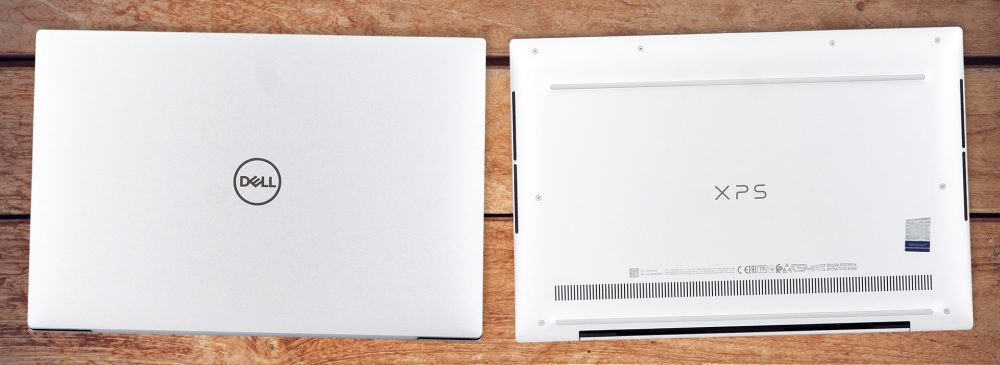





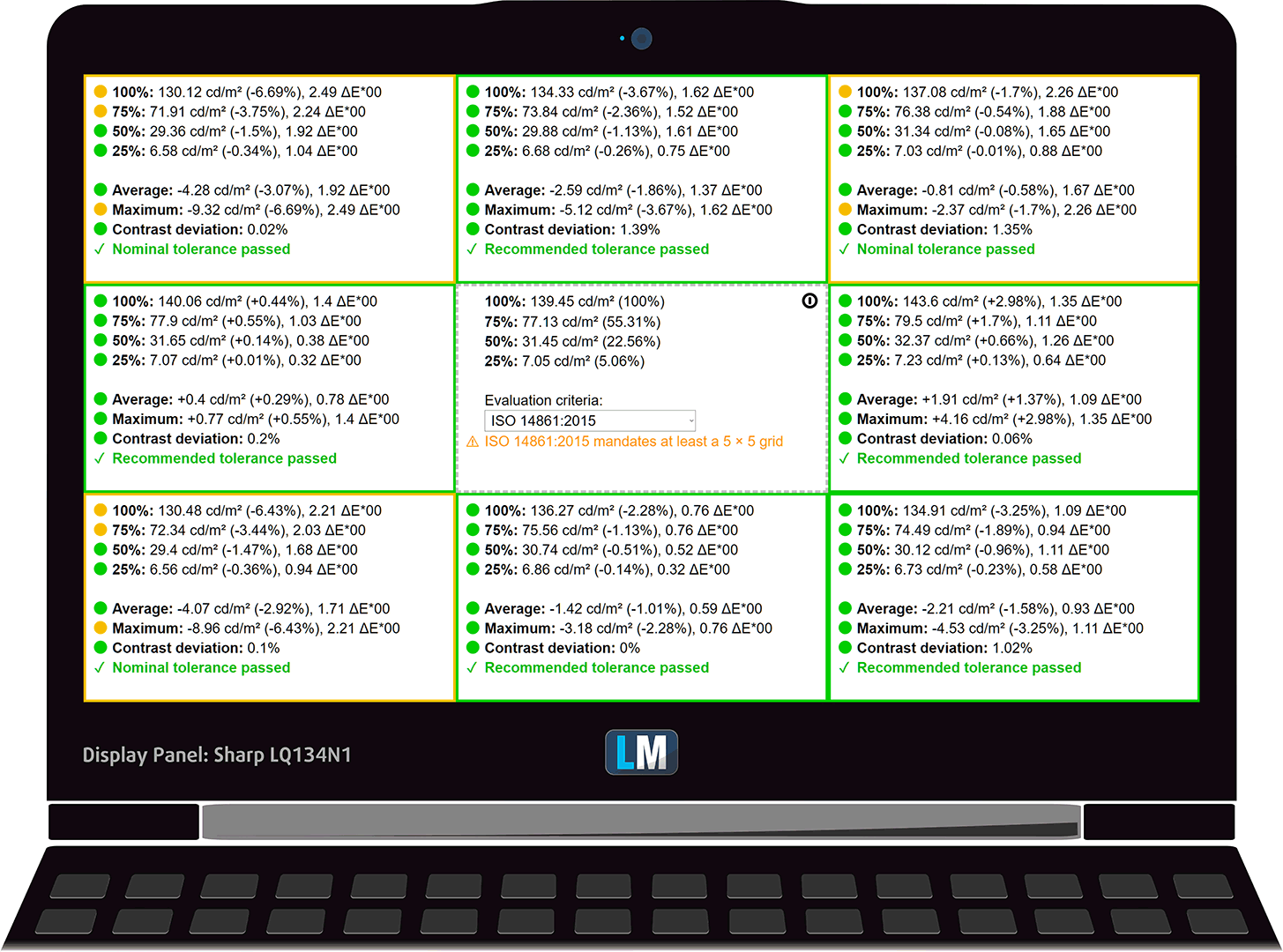











My nearly $5000 Dell xps13 9300 2Tb ssd, 32gb memory, 4k screen, laptop is a dead loss… crashed not long after unboxed it June 2020, and crashed frequently ever since… Became unworkable. Runs well in ubuntu, but not windows. Even installed windows 11… initially fine but then crashes once again.Put me off Dell laptops for good. Moved to Apple as my chief laptop now.
i think you should update ssd firmware and update bios